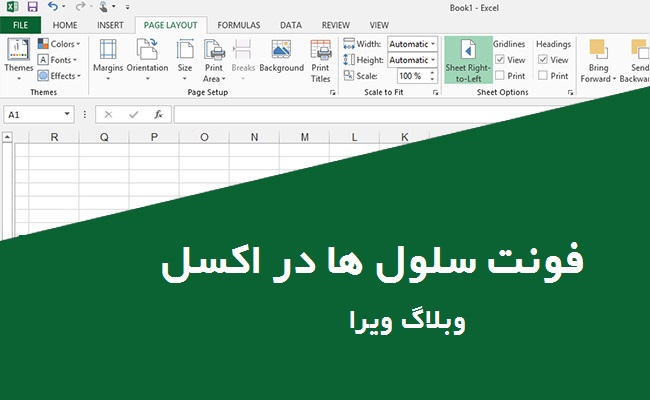تغییرات فونت سلول ها در اکسل همانند تمام نرم افزارهای آفیس (Microsoft Office) کاری ساده است. تنظیمات نام فونت، رنگ و اندازه ی آن در گروه Font در تب Home در اکسل شما وجود دارد. برای تنظیمات بیشتر، می توانید با کلیک راست بر روی سلول و انتخاب گزینه ی Format Cells وارد پنجره تنظیمات سلول شوید. در پنجره Format Cells و در تبAlignment، همانطور که در شکل زیر نشان داده شده است، میتوانید کارهای زیر را انجام دهید:
- تنظیمات جهت متن (Text Direction)، که شامل تعیین Right-to-Left یا Left-to-Right بودن متن می باشد.
- جانمایی متن در سلول (Alignment) که چپ، راست، وسط چین بودن و موقعیت عمودی متن در سلول را مشخص می نماید.
- تنظیمات زاویه ی متن (Orientation) برای حالت هایی که شما می خواهید متن خود را به صورت مورب در سلول بنویسید فراهم شده است.
- و در نهایت قسمت کنترل متن (Text Control) که می توانید انتخاب کنید که اندازه فونت متن داخل سلول را به اندازه ای کوچک کنید تا در سلول جا شود (Shrink to Fit) یا اینکه اندازه ی ارتفاع سلول را به اندازه ای بزرگ کنید تا متن نوشته شده در سلول جا شود (Wrap Text) و یا اینکه سلول هایی را برای ایجاد فضای بیشتر یا الزامات جدول بندی با هم ادغام نمایید (Merge Cells).
البته لازم به ذکر است، اگر در پی تشکیل یک پایگاه داده و یا جدول هستید به هیچ وجه سلول ها را با هم ادغام (Merge) نکنید، در آینده درک بهتری از این جمله پیدا خواهید کرد.
با انتخاب تب فونت در پنجره Format Cells در اکسل، همانطور که در شکل زیر نشان داده شده است، به کاربر این امکان داده میشود که تنظیمات فونت سلول اکسل خود را انجام دهد. علاوه بر این در قسمت Effect می توانید از قابلیت هایی مانند Strikethrough، Super Script و Sub Script استفاده نمایید که با انتخاب هر گزینه در قسمت سمت راست (Preview) تاثیر آن بر روی متن نمایش داده می شود.
گزینه های Sub Script و Super Script در اکسل برای اندیس گذاشتن بر روی حروف مورد استفاده قرار میگیرند. برای اندیس های بالا در اکسل از Super Script و برای اندیس های پایین از Subscript استفاده می گردد. در فیلم آموزشی که در انتهای این مقاله قرار گرفته در مورد این نکته توضیح بیشتری داده شده است.
رنگ و طرح بندی سلول در اکسل
تغییر رنگ سلول ها در اکسل بسیار ساده است و نیاز به بیان ندارد. در پنجره Format Cells در تب Fill می توانید علاوه بر تغییر رنگ سلول خود برای آن Pattern تعریف نمایید. مثلاٌ می توانید سلول اکسل خود را به صورت هاشور خورده نمایش دهید. علاوه بر این در تب Home و در گره Font گزینه ی Fill Color برای تعیین رنگ سلول ها قرار داده شده است، اما برای قرار دادن Pattern تنها را استفاده از تب Fill در پنجره Format Cells میباشد.
خطوط حاشیه در اکسل
برای تغییر خطوط حاشیه برای سلول های اکسل می توانید علاوه بر تب Border در پنجره Format Cells، از دکمه تنظیمات Border در گروه Font در تب Home استفاده نمایید. علاوه بر تعیین حاشیه برای سلول های اکسل خود، در این منو شما می توانید در قسمت Draw Border حاشیه هایی با ضخامت های متفاوت و رنگ بندی دلخواه خود بوجود آورید. برای یادگیری روش رسم خطوط حاشیه برای سلول ها فیلم آموزشی قرار گرفته در انتهای این مقاله را مشاهده نمایید.
Cell Style در اکسل
علاوه بر تمامی تنظیمات ذکر شده برای فرمت سلول ها در اکسل، اکسل به شما امکان استفاده از یک سری فرمت از پیش طراحی شده را می دهد که می توانید در گروه Style از تب Home به آن ها دسترسی داشته و فرمت دلخواه را برای سلول های اکسل خود تعیین نمایید، شکل زیر این قابلیت را در اکسل ۲۰۰۷ نمایش میدهد.